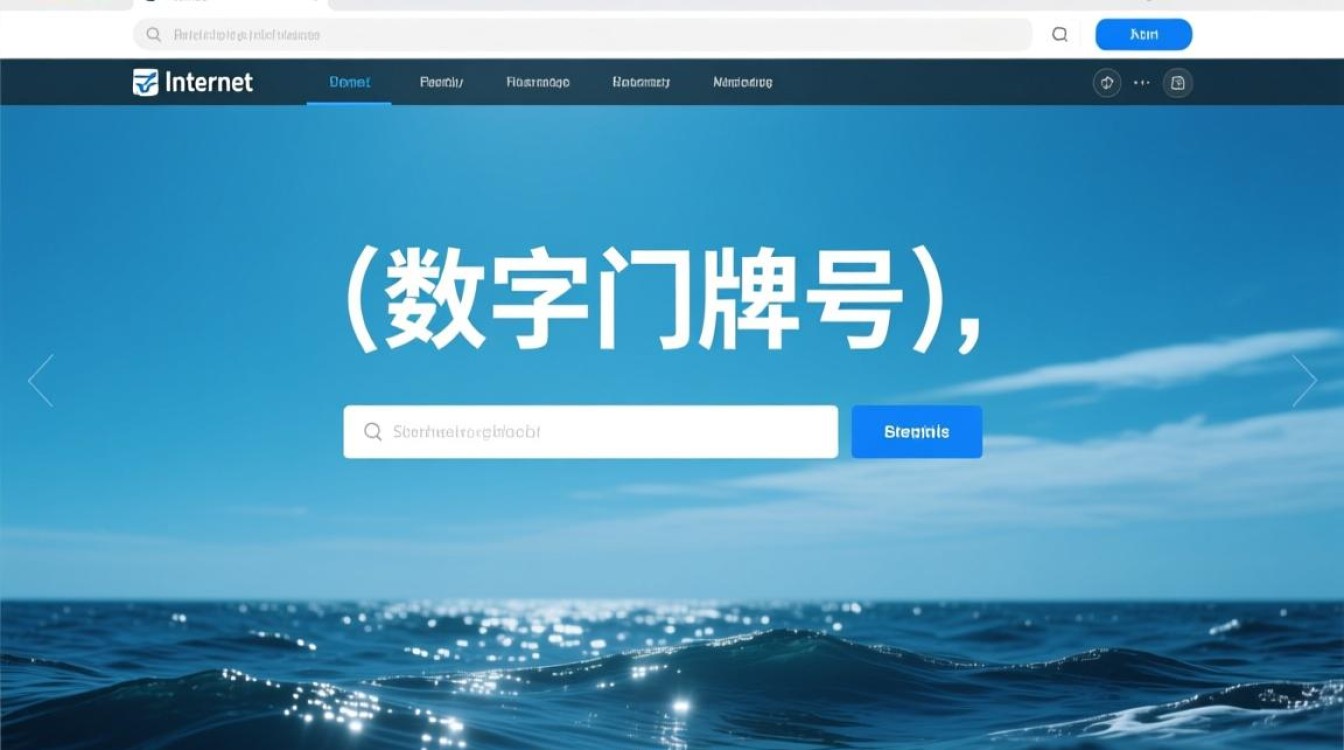在数字化管理日益重要的今天,用户可能会面临需要删除安装虚拟机的场景,无论是为了释放系统资源、更换虚拟化平台,还是清理不再使用的软件环境,正确操作至关重要,删除虚拟机看似简单,但涉及系统配置、文件残留和数据安全等多个方面,需遵循规范流程以避免后续问题。

删除前的准备工作
在执行删除操作前,建议先完成以下准备工作,确保过程顺利且无数据丢失风险。确认虚拟机状态:若虚拟机正在运行,需通过虚拟化管理工具(如 VMware Workstation、VirtualBox、Hyper-V 等)将其关机或强制关闭,避免删除过程中出现文件损坏。备份重要数据:检查虚拟机内部是否有需要保留的文件、配置或应用程序,可通过导出虚拟硬盘、复制文件至本地主机或使用快照功能进行备份。记录关键配置:若后续计划重新安装或迁移虚拟机,可提前记录其网络设置、硬件分配(如内存、CPU 数量)等参数,方便快速恢复。
不同平台的删除操作步骤
不同虚拟化平台的删除流程存在差异,需根据具体工具选择对应方法。
VMware 系列删除步骤
对于 VMware Workstation 或 VMware Player,用户可通过以下步骤删除虚拟机:

- 打开 VMware 主程序,在“库”或“虚拟机”列表中找到目标虚拟机,右键点击选择“删除虚拟机”。
- 系统会弹出确认窗口,提供“删除虚拟机文件”和“仅从列表中移除”两个选项,若彻底删除,需勾选“删除虚拟机文件”,这将移除虚拟机配置文件(.vmx)及关联的虚拟硬盘(.vmdk)、快照文件等;若仅暂时移除,可选择后者,后续可通过“添加虚拟机”重新导入。
- 确认后,系统将开始删除文件,等待进度条完成即可。
VirtualBox 删除步骤
VirtualBox 的删除操作相对简洁:
- 打开 VirtualBox 管理器,在左侧虚拟机列表中选择目标虚拟机,点击“删除”按钮(或右键选择“删除”)。
- 弹出窗口中需选择“删除所有文件”或“仅释放虚拟机磁盘空间”,前者会彻底删除虚拟机配置及硬盘文件,后者仅移除配置文件,保留硬盘以便重新挂载。
- 确认后,虚拟机将被移除列表,对应文件根据选择被清理。
Hyper-V 删除步骤
Hyper-V 作为 Windows 系统内置的虚拟化工具,删除步骤如下:
- 打开“Hyper-V 管理器”,在左侧“虚拟机”列表中右键点击目标虚拟机,选择“删除”。
- 系统会提示是否删除关联的虚拟硬盘,若硬盘无其他用途,可选择“删除虚拟硬盘文件”;若需保留,则取消勾选。
- 确认后,虚拟机配置将被移除,硬盘文件根据选择处理。
删除后的注意事项
删除虚拟机后,仍需注意以下几点,确保系统环境整洁。检查残留文件:默认情况下,虚拟化工具会自动删除关联文件,但若手动修改过虚拟机存储路径(如将硬盘文件存放在非默认目录),需手动清理这些路径中的残留文件(如 .vmdk、.vhd、.vhdx 等格式的虚拟硬盘文件)。清理网络配置:若虚拟机使用了 NAT 模式或 Host-only 模式的虚拟网卡,部分工具可能会保留网卡配置,需进入虚拟化工具的“网络设置”页面,检查并移除无用的虚拟网卡。释放磁盘空间:若删除的是大型虚拟机(如分配了数十 GB 硬盘空间),删除后建议使用系统磁盘清理工具或第三方软件(如 WinDirStat)扫描并清理碎片,确保主机磁盘空间真正释放。

常见问题与解决方法
在删除过程中,用户可能会遇到一些问题,如“文件被占用导致删除失败”“虚拟机状态异常无法删除”等,针对这些问题,可尝试以下解决方法:
- 文件占用:关闭虚拟化程序及相关进程,或通过任务管理器结束可疑进程(如 VMwareVMX.exe、VirtualBoxVM.exe 等),再尝试删除。
- 权限不足:以管理员身份运行虚拟化程序,或确保当前用户对虚拟机文件所在目录有完全控制权限。
- 删除后残留:若手动清理残留文件时提示“文件正在使用”,可重启主机后再次操作,或使用“解锁工具”(如 LockHunter)强制释放文件占用。
通过以上步骤和注意事项,用户可高效、安全地删除安装的虚拟机,既避免系统资源浪费,又确保数据安全和环境整洁,在日常使用中,定期清理不必要的虚拟机,是保持主机性能稳定的重要习惯。